快速一次渲染多个Maya文件
Maya快捷键大全

Maya快捷键⼤全第1招、⾃制MAYA启动界⾯在安装⽬录下的BIN⽂件夹中的MayaRes.dll⽂件,⽤Resource Hacker打开。
在软件的⽬录树中找到“位图”下MAYASTARTUPIMAGE.xp M并保存。
图⽚分辨率要⼀致,然后选择替换位图,把⾃⼰修改的图⽚替换保存,即可。
第2招、控制热盒的显⽰MAYA中的热盒可以按着空格键不放,就可以显⽰出来。
并且按下⿏标左键选择Hotbox Style中的Zones Only可以不让热盒弹出。
如果选择Center Zone Only可以连AW的字样也不会出现。
完全恢复的快捷键是ALT+M。
第3招、建⽴多彩的MAYA界⾯MAYA默认界⾯⾊彩是灰⾊的,如果你想尝试⼀下其他的⾊彩界⾯,可以⾃⾏修改。
要领是选择Windows/Settings/Preferences/Colors...第4招、建⽴⾃⼰的⼯具架把⾃⼰最常⽤的⼯具放置在⼯具架的要领是,按下Ctrl+Shift的同时,点选命令,该命令就可以添加到当前的⼯具架上了。
第5招、⾃定义⼯具架图标我们将⼀⾏MEL添加到⼯具架上的时候,图标出现MEL字样,不容易区分,此时可以选择Windows/Settings/Preferences/Shelves选择新添加的命令,单击Change Image按钮,选择要替换的图⽚,选择Save All Shelves按钮,就替换成功。
第6招、⾃定义标记菜单执⾏Windows/Settings/Preferences/Marking Menus配置有关参数,然后在Settings下符合⾃⼰操作习惯来配置参数,最后单击Save即可。
第7招、⾃定义物体属性如果想添加⼀个属性,并且把其他数据执⾏配置表达式或者驱动关键帧,就必须在属性对话框中点击Attributes/add...第8招、选择并且拖动打开Windows/Settings/Preferences在Selection中,勾选Click Drag Select然后点击Save 这样就可以了。
Maya图层及分层渲染设置Maya图层及分层渲染设置

THAHKS
Maya图层及分层渲染设置
用来打开渲染设置选项盒,可以针对当前图层设置,而不影响其 他图层的渲染设置,如图所示。
Maya图层及分层渲染设置
3、分层渲染设置 利用Render图层的渲染Presets(预设)功能对场景进行分层渲染。 这里本书以角色为主讲解预设分层的方法。 A、首先打开一个场景,如图所示。
Maya图层及分层渲染设置
2、Render图层的使用 在图层面板上方开启Render选项,便可以切换到Render(渲染) 面板的设置窗口。Render面板的基本操作与Display相似,这里不再多 做介绍,下面看看图层的创建和功能构成。 渲染图层设置窗口中, 都是用来创建图层的选项。 用于 单独设置图层中模型的材质,该设置不会影响其他图层中该物体的材 质设置。点击后会自动弹出Hypershade(超级图表),如图所示。 可以打开渲染图层属 性编辑器。用来设置图层 是否被渲染,是单层渲染 还是全局渲染和是否使用 图层材质覆盖等。 此图层是在 创建分层时自动创建的, 里面包含所有模型最开始 的属性设置。
display图层是使用图层的方式来管理场景中的模型是否显示在场景当中这样可以更好地对模型进行调解和管理当然应该注意如果某一图层的内容被关闭显示该图层包含的内容也不回会被渲染层及分层渲染设置
2016
Maya图层及分层渲染设置
Maya图层及分层渲染设置
Maya中有Display和Render两种图层类型。 Display图层是使用图层的方式来管理场景中的模型是否显示在场 景当中,这样可以更好地对模型进行调解和管理,当然应该注意如果 某一图层的内容被关闭显示,该图层包含的内容也不回会被渲染输出。 Render类型的图层用来控制分层渲染,这个图层类型功能也是控 制渲染输出设置,但不同的是在控制渲染输出分类的同时还可以进行 特殊设置,以满足后期合成的不同需要。例如,可以将高光、反射、 固有色等分开设置渲染。
简便实用的MAYA网络渲染方法
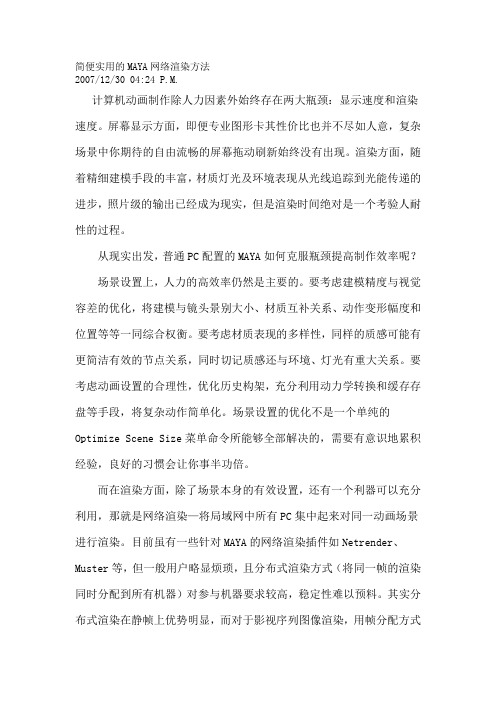
简便实用的MAYA网络渲染方法2007/12/30 04:24 P.M.计算机动画制作除人力因素外始终存在两大瓶颈:显示速度和渲染速度。
屏幕显示方面,即便专业图形卡其性价比也并不尽如人意,复杂场景中你期待的自由流畅的屏幕拖动刷新始终没有出现。
渲染方面,随着精细建模手段的丰富,材质灯光及环境表现从光线追踪到光能传递的进步,照片级的输出已经成为现实,但是渲染时间绝对是一个考验人耐性的过程。
从现实出发,普通PC配置的MAYA如何克服瓶颈提高制作效率呢?场景设置上,人力的高效率仍然是主要的。
要考虑建模精度与视觉容差的优化,将建模与镜头景别大小、材质互补关系、动作变形幅度和位置等等一同综合权衡。
要考虑材质表现的多样性,同样的质感可能有更简洁有效的节点关系,同时切记质感还与环境、灯光有重大关系。
要考虑动画设置的合理性,优化历史构架,充分利用动力学转换和缓存存盘等手段,将复杂动作简单化。
场景设置的优化不是一个单纯的Optimize Scene Size菜单命令所能够全部解决的,需要有意识地累积经验,良好的习惯会让你事半功倍。
而在渲染方面,除了场景本身的有效设置,还有一个利器可以充分利用,那就是网络渲染—将局域网中所有PC集中起来对同一动画场景进行渲染。
目前虽有一些针对MAYA的网络渲染插件如Netrender、Muster等,但一般用户略显烦琐,且分布式渲染方式(将同一帧的渲染同时分配到所有机器)对参与机器要求较高,稳定性难以预料。
其实分布式渲染在静帧上优势明显,而对于影视序列图像渲染,用帧分配方式未尝不可。
以前我们是纯手动设置,在不同的机器上渲染不同的帧数段。
其缺点同样是烦琐,且各台机器因性能差异而进度不一,分配帧数难以平衡,有时别的机器已渲染完而落下一两台机器尚有许多帧数未完成,这时再来手动分配又是一个相当麻烦的事情。
笔者偶尔琢磨render命令参数中的-rep,其作用是在图像序列文件输出中跳过现有文件而渲染下一帧,其本意可能是用于重新渲染时的自动续存。
Maya教程-准备渲染场景
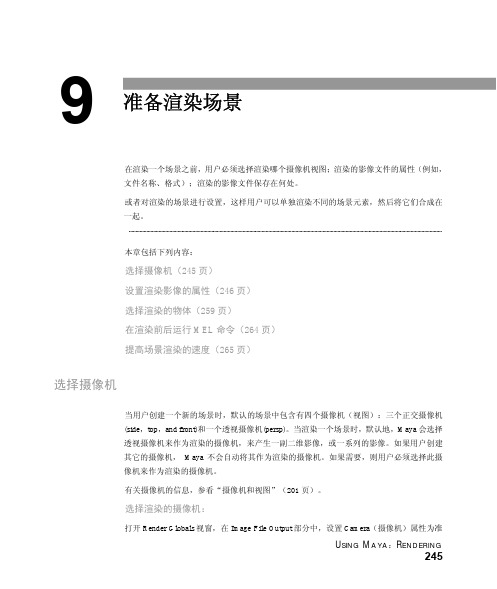
U SING M AYA :R ENDERING245准备渲染场景在渲染一个场景之前,用户必须选择渲染哪个摄像机视图;渲染的影像文件的属性(例如,文件名称、格式);渲染的影像文件保存在何处。
或者对渲染的场景进行设置,这样用户可以单独渲染不同的场景元素,然后将它们合成在一起。
本章包括下列内容:选择摄像机(245页)设置渲染影像的属性(246页)选择渲染的物体(259页)在渲染前后运行MEL 命令(264页)提高场景渲染的速度(265页)选择摄像机当用户创建一个新的场景时,默认的场景中包含有四个摄像机(视图):三个正交摄像机(side ,top ,and front)和一个透视摄像机(persp)。
当渲染一个场景时,默认地,Maya 会选择透视摄像机来作为渲染的摄像机,来产生一副二维影像,或一系列的影像。
如果用户创建其它的摄像机, Maya 不会自动将其作为渲染的摄像机。
如果需要,则用户必须选择此摄像机来作为渲染的摄像机。
有关摄像机的信息,参看“摄像机和视图”(201页)。
选择渲染的摄像机:打开Render Globals 视窗,在Image File Output 部分中,设置Camera (摄像机)属性为准9U SING M AYA R ENDERING备渲染的摄像机。
注意用户可以同时使用几个摄像机进行渲染,然而,这种操作并没有什么优点。
如果要使用多个摄像机进行渲染,在摄像机属性编辑器的Output Settings部分,打开Renderable项(并且在要作为渲染摄像机的属性编辑器中,扩展Output部分,关闭Renderable项)。
用户还可以在UNIX外壳或Dos视窗中输入Render命令和-cam选项,来使用一个或多个摄像机进行渲染。
参看在线手册Maya Rendering Utilities中的“Render“。
设置渲染影像的属性在渲染过程中,Maya从指定的摄像机视图中生成一帧二维影像或一系列的渲染影像,用户可根据后期合成和播出的需要来控制渲染影像的质量。
Maya批渲染
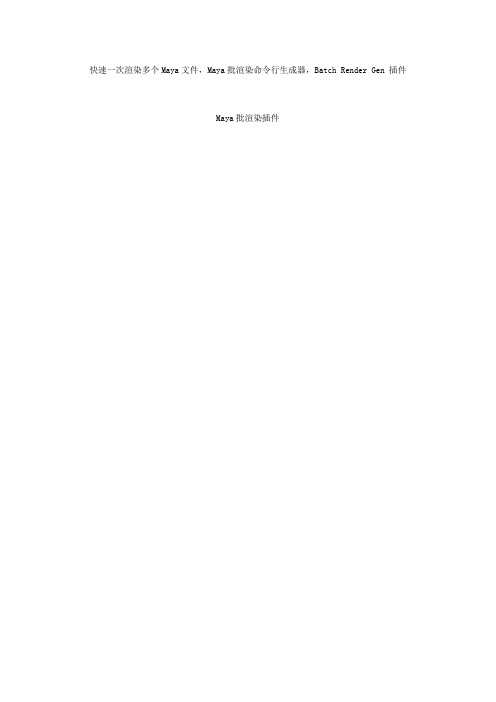
快速一次渲染多个Maya文件,Maya批渲染命令行生成器,Batch Render Gen 插件Maya批渲染插件这个mel可以一次生成多项渲染任务的 Bat 批处理文件,大家不需要记住一些常用的渲染参数,也不需要每次用键盘敲入或黏贴渲染的文件和目录。
更绝的是,如果多个文件中,某些渲染全局的设置是一样的话,你只需要通过这个插件输入一次就可以了。
当然,还提供了一些很有用,但又比较少人用的功能,比如网络渲染;如果材质丢失,跳出渲染;自动关机。
等等。
最后,关于这个mel的任何bug,请来信告诉我,虽然我已经测试了n次。
山2#发表于 2007-12-24 11:26 | 只看该作者快速一次渲染多个Maya 文件,Maya批渲染命令行生成器,Batch Render Gen插件平时,我们用Maya工作的时候,都习惯下班后,机器打开用来渲染,最常用的除了muster 外,就是Maya 批处理渲染命令行了。
Maya的渲染命令行就是使用Render命令,可以绕过MAYA的界面,直接在MS DOS下渲染图像,好处是充分利用系统的资源,而且结合 MSDOS的批处理文件(Bat后缀文件),可以自动安排一系列的渲染任务,让电脑在下班的时候依次执行渲染任务。
而且Muster是针对计算机群开发的,而Maya的Render命令则对于个人电脑或者网络渲染同样有效,所以,Render命令的使用范围较广,好处也是显然易见的。
这是其中一个用于MS DOS下的批处理渲染命令行的例子:回复引用评分报告使用道具 TOP3#发表于 2007-12-24 11:27 | 只看该作者快速一次渲染多个Maya文件,Maya批渲染命令行生成器,Batch Render Gen 插件上面的批处理渲染命令行文件:test.bat,里面包含了三项渲染任务,解释一下各参数的含义。
render是Maya在MSDOS下的批处理命令-fnc参数表示渲染出来图像名字的格式,比如是testRend_001.####.tga,还是testRend_001.tga.####,就是各个名称元素的排列位置吧,后面数字 3 ,表示使用第三种图像名称格式,就是我们上面列举的第一种命名格式。
3dmax中的一些小技巧3dmax中如何连续渲染多张图片

3dmax中的一些小技巧3dmax中如何连续渲染多张图片编辑整理:尊敬的读者朋友们:这里是精品文档编辑中心,本文档内容是由我和我的同事精心编辑整理后发布的,发布之前我们对文中内容进行仔细校对,但是难免会有疏漏的地方,但是任然希望(3dmax中的一些小技巧3dmax中如何连续渲染多张图片)的内容能够给您的工作和学习带来便利。
同时也真诚的希望收到您的建议和反馈,这将是我们进步的源泉,前进的动力。
本文可编辑可修改,如果觉得对您有帮助请收藏以便随时查阅,最后祝您生活愉快业绩进步,以下为3dmax中的一些小技巧3dmax中如何连续渲染多张图片的全部内容。
3d max 中的一些小技巧1. 让3DS MAX“模仿”真人笔迹我们在三维动画制作中,经常需要用到名人的笔迹,这样就必须先用扫描仪扫进电脑,然后放到3DS MAX 中进行描边,再放样成三维汉字,这样做工作量很大,很麻烦。
其实通过PhotoShop中“导出为AI文件”的功能我们能够轻松地解决这个问题: (1)将名人的笔迹用扫描仪扫进电脑; (2)启动PhotoShop; (3)打开扫描的图像; (4)用魔棒工具选择笔迹(由于字的颜色一般为黑色,比较相近,故很容易选择);(5)再通过Alt、Shift、Ctrl等键的组合运用及相应的选择工具调整选区;(6)单击“文件"——>“输出”-->“路径到Illustrator",将选区导出为扩展名为AI的文件;(7)启动3DS MAX,单击“File”—-〉“Import”菜单,在找开的对话框中找到将才在PhotoShop中导出的AI文件;(8)通过相应的旋转并放样该造型再对动画进行一定的设置就可以很方便地制作出名人笔迹的三维动。
通过这样的方法制作起来非常方便,你不妨一试!2.输入框小技巧在使用3DS MAX时我们经常和输入框打交道,不过我们在使用3DS MAX输入框时也有不少小技巧,掌握了这些小技巧,对我们制作动画非常有用。
最新maya-各模块-快捷键(DOC)

m a y a-各模块-快捷键(D O C)Maya常用快捷键一、主用户界面快捷键主用户界面命令快捷键Numeric Expression Evaluator(数字表达式求值)注:在用快捷键激活此命令之前,光标一定要在数字输入框中,这样才可以调出数字表达式求值窗口,且此快捷键不可以自定义。
CTRL+NAdaptive Degradation Toggle(显示自适应标记开关)------------- O(字母)Lock User Interface Toggle(锁定用户界面开关)------------- ALT+0(数字)Align(对齐)------------- ALT+ANormal Align(法线对齐) ------------ ALT+NPlace Highlight(放置高光)------------- CTRL+HSpacing Tool(间距工具)------------- SHIFT+IAngle Snap Toggle(角度捕捉开关)------------- ASnap Percent Toggle(百分比捕捉开关)------------- SHIFT+CTRL+PSnap Toggle(捕捉开关)------------- SSnaps Cycle(循环捕捉)------------- ALT+SAnimate Mode ToggleAuto Key Toggle(自动添加关键帧动画模式开关)------------- NGo to End Frame(到结束帧)------------- ENDGo to Start Frame(到开始帧)------------- HOMEBackup Time One Unit(向前移动一帧)------------- ,Forward Time One Unit(向后移动一帧)------------- .Set Key Mode(设置关键帧模式)------------- 'Set Key(设置关键帧)------------- KPlay Animation(播放动画)Sound Toggle(声音开关)Background Lock Toggle(背景锁定开关)ALT+CTRL+BBottom View(底视图)---------- BCamera View(摄影机视图)----------- CFront View(前视图)------------ FLeft View(左视图)------------ LDisable Viewport(非活动视图)----------- DIsometric User View(用户视图)------------ UPerspective User View(透视图)--------- PTop View(顶视图)------------ TSpot/Directional Light View(聚光灯/平行光灯视图)---------------- SHIFT+4 Delete Objects(删除物体)-------------- DELETEOpen File(打开文件)-------------- CTRL+O(字母)New Scene(新建场景)--------------- CTRL+NSave File(存储文件)------------- CTRL+SHold(暂存)----------------- ALT+CTRL+HFetch(恢复至最后一次暂存状态)----------------- ALT+CTRL+FExpert Mode(专家模式)------------------- CTRL+XUndo Scene Operation(撤消场景操作)-------------- CTRL+ZRedo Scene Operation(重做场景操作)------------------- CTRL+YSmart Select(选择模式)-------------------- Q注:当选择按钮被激活后再按Q键为循环选择Fence Selection Region(围栏式选择区域)方式。
maya分层渲染教程

分层渲染基础第一节分层渲染的概念在MAYA里对一个场景进行渲染有很多方法,分层渲染就是其中的一种,尤其对于很复杂的场景,用分层渲染来进行渲染在经过后期软件的合成,所出来的效果要比单独在MAYA进行渲染的效果要好的多;有很多对分层窜入有一点了解的人,可能会认为分层渲染就是为了减少渲染时所消耗的时间;这是不对的,就单一的来说分层渲染,其实它在MAYA所消耗的时间还要多一点;因为它是单一的对很多图层进行一一渲染,最后得出很多渲染图片,这样一下来要消耗的时间要比直接渲染多的多;所以说分层渲染不是为了节约时间,而是为了得到很好的画面质量;当然就总体效果来说,分层渲染确实要比MAYA直接去渲染要节约时间,因为就统一效果画面,在MAYA直接渲染出来所画费得时间是很长的,而我们做了分层渲染以后可以直接导入其他后期软件来进序列图片效果的处理,得出的效果要好的多;像这样的后期软件有很多,若是你要做静帧可以用PS来处理,要是批量帧可以用AE来合成,这样做起来要方便简单的多;第二节分层渲染的基本操作A:打开MAYA,找到图层列表,也就是Display,如图在这个上面有3个选项,分别是而且我们所要进行的分成渲染就是Render,选中Render会弹出所如图的窗口这个窗口就是跟前面的diplay操作一样的,也是图层直接的操作;好了,我们来说具体的操作,当你选择一个图层时也就那个所选的图层变成蓝色上图我选择的是masterlayer这一层,那么在渲染的时候就只会对当前所选中的图层进行渲染,反之对你没有选中的图层图层不为蓝色则不会参与渲染;注意:当你点开Render的时候系统会默认只一个图层就是masterlayer,这个图层是最基本的图层,也就母层一般是不会对它进行操作的;B: 怎么样创建图层呢如图第一个是创建一个空的图层,第二个是创建一个所选物体的图层;这二个命令操作跟Dipaly的操作是一样的;创建一个新图层,如果你是事先选中物体以后再创建的图层,就是执行第二个命令,那么你就可以直接对你所选的图层进行渲染了;如果你没有选中你要渲染的物体直接创建的空图层,那么一样的可以将你要渲染的物体加进此图层中,操作如图;在网格内选择中你要渲染的物体,选中你要将物体所放置的图层,点击左键,会弹出一个操作窗口选中命令Add selected objects将所选的物体添加到图层内,而后执行此命令,就可以将物体加入图层中;而在此命令下面还有一命令Remove selectod objects则是将所选物体从图层里移除; 当然你要是先选中物体在创建图层则无需此操作,要注意的是选中物体创建图层应是点击创建图层的第二个命令,而不是第一个;注意:在创建好图层以后,最后对该图层进行命名,这样在后面有多图层以后便于管理;而图层的命名建议根据所在图层里的物体进行命令,如该图层时渲染的背景则命名为BG,要是物体则为WT,要是场景原有色则color,等等;另外要是对此图层进行渲染的时候一定要保证是选中了该图层,而且在渲染窗口也会有提示;如图我是选中的背景,则在渲染视窗里会有BG的提示;C:图层界面的操作如图在图层的左边有3个按钮命令,第一个是一个圆和立方体的图标,点击此命令则是关闭此图层,这跟PS图层眼睛标志是一样的;而第二个命令这是一个连接命令,当你对这个图层渲染过这个图标就会变成红色,此时你点击它,这个图标会由红色变为绿色则表示你已经激活了此命令,在下次渲染此图层的时候MAYA会自动帮你连接你上次所渲染的图片,此命令只要是为了节约渲染的时间一般渲染时可以不用;图层的第三个命令,则一个渲染设置的命令,与渲染视窗里面的渲染设置时一样的;如图此渲染设置是对所有图层进行设置的,当你改动其中一项设置后其他图层的渲染设置也会跟着变化;那么怎么单独对此图层进行优先的渲染设置呢你可以选中你要设置的渲染参数,点击右键执行create layer override就可以了;当你在对此参数进行调整的时候,将不会影响其他的图层,只是对此图层进行优先的设置;如图当你所选参数变为红色则表明设置成功;若是想取消则相同的操作右键点击所选参数执行Remove layer oyerride就可以取消优先渲染设置了;注意:渲染选中图层是检查图层是否激活,也就是图层第一个图标是有一个红色的X,有则表示图层没有激活,应再点一下图标激活图层;设置渲染参数时一定要激活优先设置,否则会将所有图层的渲染参数改变;第三节分层渲染所要分的基本层分层渲染时到底要分几层,这主要是看你对画质的要求;最基本的是分为:背景层,角色层,颜色层,阴影层,OCC层,RGB通道层;当然你要是对画面要求跟严一点,还可以分为高光层,深度阴影层,反射层等;而我们现在要讲的主要是最基本的图层设定;A:背景层背景层就是对场景里面的背景进行选中,进行单一的渲染;将你的背景选中一一添加到背景层里面,给其命名如图我这个场景里的背景就是两块面板,我对它进行渲染;如图注意:在背景层也需要将灯光添加进去,添加灯光的方法与添加物体的方法一样;当然背景层里所要渲的物体可以跟据你的镜头具体情况在细分;如离镜头较近的看上去比较清楚的也可以单独分出来,同理离镜头较远的看上去比较模糊的也可以单独分一个层;B:角色层角色层就是将场景里面的人物角色提出来单独进行渲染;添加到图层的方法我就不多说,做完后也是命名;如图我这个场景里面的角色就是这3个,打开渲染视窗对此图层进行渲染如图:注意:角色层跟背景层一样也是需要灯光的,所以要将灯光添加进去;C:颜色层颜色层就是单一的对场景里面的颜色进行渲染;将整个场景全选中;其实有些分层里面这一个层是不是需要的,因为MAYA有一个默认的母层masterlayer,我们前面讲到;可以对这个层进行渲染就可以了,而此层到后期里面主要是整个场景的主色调;如图渲染后D:阴影层阴影层是将场景里面所产生的阴影进行单独的渲染出来,以便在后期调整中更好的表现整个画面的明暗变化;创建一个图层,将场景里面产生阴影的三要素全添加到图层里,三要素及接收阴影的物体,灯光和产生阴影的物体;在场景里面选中产生阴影的物体,一一打开它们的属性,在里面找到Render stats在里面找到Primary visibility物体不参加渲染;如图注意:若是你有多个物体,一定要一个一个得单独选中,在打开此属性一个一个得调整,切记不要全选一起调整属性;做好这一步后,就是调整接收阴影物体的的材质;将接受阴影物体的材质调整为Use Backyround,注意一定是在此阴影层里面进行上材质;如图做好这一步以后,基本上就可以渲染了;当然MAYA默认的渲染出来的,在渲染视窗看,应该是一个全黑的画面,这是应该阴影的颜色是黑色的,而且摄像机的背景色也是黑色的;你可以将这张图导出去再看,就可以看到阴影了;同样的你可以将摄像机的背景色改为白色,在渲就可以看到阴影了;如图注意:a.不要全选中物体对物体执行Primary visibility,要一个个选中执行;b.地面材质的赋予;c.光一定要选进去,而且灯光的阴影追踪一定要打开;d.如果对物体进行TOON的材质赋予,一定要将TOON材质从图层里面去掉,因为TOON材质是能被渲染出来的;e.渲染后看不到,可以调整摄像机的背景色,将其改为白色就可以了;如图就是打开摄像机属性,选择Environment 将黑色调为白色;E:OCC渲染层OCC渲染层相当于对场景的一种全局光照的渲染,主要是为了在后期合成中便于调整整个图片的明暗和高光阴影的变化,是分层渲染里一个比较重要的一层;首先将整个场景里面全选中添加到图层里面,将图层命名;选中图层右键单击图层,会弹出一个窗口选中其中的Attributes图层属性,执行此命令,会弹出另外一个窗口;如图其实这个窗口就是对图层的属性进优先的调整,里面有许多关于图层的属性的设置;当然这个命令也可以直接ctrl+A来打开,在最上面的标签里找到你所在的图层;打开这个窗口以后,找到Presets右键点击,找到其中的occlusion执行此命令,这是你就会发现整个场景画面会全部变黑;在点击渲染视窗,开始渲染;你就可以得到一张OCC渲染的图片,如图这表示你的OCC渲染已经设置成功;注意:OCC渲染时系统会默认mentalray的渲染,所有后面批量渲染的时候要对该层进行单独的优先渲染参数设置;F:RGB渲染层RGB渲染层就是对场景里面的物体进行三原色的渲染,这个主要是一个三原色通道的渲染,便于后期合成时对整个场景色调进行调整;因为我们知道一张图片的颜色和基本色调都是由三原色所组成的,所以RGB渲染层所渲染的图片就是一张由红.绿.蓝三种颜色所组成的图片;那么如何渲染RGB呢首先我们选中整个场景,创建一个图层将场景全部添加进去;打开材质编辑器,在里面创建3个surfaceshader的材质球,分别赋予三个材质球三种颜色,及红.绿.蓝;选中RGB图层,对场景里面的物体进行材质的赋予,这个主要是看你场景里面的物体,是冷色则赋予蓝色,是暖色则赋予红;其实这也是一种颜色的明暗对比度的调整,因为这一层渲染完以后再后期合成里,不像其他的层是直接图层叠加的,而是直接添加到图层的颜色通道里面的;如图调整好颜色以后直接对该层进行渲染,得到一张只有三原色的图片如图对于物体材质的赋予,这主要是看你所要渲染的场景,和场景里面灯光的打法来决定的;当然我所列举的例子是很简单,所有对于颜色的赋予也是很简单的;注意:a.若是我们要对单一物体或是某部分物体进出材质赋予,则可以直接进行赋予,也就是直接执行Assign material to selection ;b.若是要取消某一物体的材质赋予,则是选中你赋予的材质球点击会有一个窗口找到Remove Material Override From ,会继续弹出一个窗口,里面有关于这个材质球所赋予的物体,找到你要取消的物体名称点击一下就可以取消材质了;关于分层就是这些了,要是还要继续分的更详细点,可以继续根据图片质量的要求来分; 渲染时必须注意的:a.渲染输出的时候,检查渲染模式和所有渲染的图层,比喻说有些图层效果用Mentalray渲染不出来的,这时候你可以换成MAYA软件渲染来进渲染,所以说对于图层的优先渲染参数设置是有必要的;b.最后进行渲染的时候,不是点击渲染视窗来渲染,而是进行批量渲染在MAYA渲染模块Rendering里找到Render选择Batch Render,不用改变设置,直接点击执行就就可以了;c.改变OCC渲染层的渲染模式,选中该层的渲染参数对其进行参数优先设置,也就是将该层的渲染模式改为mentalray,切记是优先渲染参数设置,如何优先渲染设置请参考前面的图层的基本操作;外章A:在MAYA里有一个所激活的图层进出渲染后合成的命令,这个命令主要是为了在MAYA里所选中的图层进行简单的合成,看下最简单的效果;说明白点就是一个图层合成命令;操作很简单,激活你要参加渲染的一些图层,将你不需要合成的图层关掉,打开渲染视窗在视窗最上面找到命令Render,会弹出如图的窗口在里面找到Rengder All Layers渲染所有图层激活此命令,并打其属性设置弹出, 如图的窗口在里面有三个命令设置,第一个Composite Layers是渲染所有图层且合并所渲染出来的图片;第二个命令是Composite and keep layers, 它的意思是渲染所有图层且合并所渲染的图片,但仍保留每个图层所渲染出来的图片;第三个keep layers是渲染所有图层但不合并所渲染出来的图片;一般我们渲染的是要是用的这个命令都是选择第二个命令; 请记住在渲染的时候一定要检查Render All layers 这个命令是否激活,一般不要激活它,除非你要运用这个命令;。
- 1、下载文档前请自行甄别文档内容的完整性,平台不提供额外的编辑、内容补充、找答案等附加服务。
- 2、"仅部分预览"的文档,不可在线预览部分如存在完整性等问题,可反馈申请退款(可完整预览的文档不适用该条件!)。
- 3、如文档侵犯您的权益,请联系客服反馈,我们会尽快为您处理(人工客服工作时间:9:00-18:30)。
快速一次渲染多个Maya文件,Maya批渲染命令行生成器,Batch Render Gen 插件
这个mel可以一次生成多项渲染任务的Bat 批处理文件,大家
不需要记住一些常用的渲染参数,也不需要每次用键盘敲入或黏贴
渲染的文件和目录。
更绝的是,如果多个文件中,某些渲染全局的
设置是一样的话,你只需要通过这个插件输入一次就可以了。
当然,还提供了一些很有用,但又比较少人用的功能,比如网络渲染
;如果材质丢失,跳出渲染;自动关机。
等等。
最后,关于这个mel的任何bug,请来信告诉我,虽然我已经测试了n次。
平时,我们用Maya工作的时候,都习惯下班后,机器打开用来渲染,最常用的除了muster 外,就是Maya 批处理渲染命令行了。
Maya的渲染命令行就是使用Render命令,可以绕过MAYA的界面,直接在MS DOS下渲染图像,好处是充分利用系统的资源,而且结合MS DOS的批处理文件(Bat后缀文件),可以自动安排一系列的渲染任务,让电脑在下班的时候依次执行渲染任务。
而且Muster是针对计算机群开发的,而Maya的Render命令则对于个人电脑或者网络渲染同样有效,所以,Render命令的使用范围较广,好处也是显然易见的。
这是其中一个用于MS DOS下的批处理渲染命令行的例子:
上面的批处理渲染命令行文件:test.bat,里面包含了三项渲染任务,解释一下各参数的含义。
render是Maya在MSDOS下的批处理命令
-fnc参数表示渲染出来图像名字的格式,比如是testRend_001.####.tga,还是testRend_001.tga.####,就是各个名称元素的排列位置吧,后面数字3 ,表示使用第三种图像名称格式,就是我们上面列举的第一种命名格式。
-rd 参数表示渲染出来的图片存放的位置,后面的路径就是存放的地方。
在命令的最后,要标明渲染的文件名和完整的路径,就是F:/lightTool/scenes/testRend_001.mb 其余的,全部按照Maya渲染全局面板里面的设置。
将上面的文本用文本编辑器生成,保存为bat后缀的文件,下班的时候双击这个文件,电脑就会帮你完成这三项渲染任务,如果在上面加上shutdown –s,还能完成自动关机的动作,非常方便!
但是,有部分人很不习惯使用render命令来工作,首先,有太多的参数要记住(除非在渲
染全局设置好),其次,不习惯打字,认为这是类似程序员的工作,如果是公司里面的活,通常都是很长的路径名,容易出错。
所以,batchRenderGen就是为了解决以上问题,而制作的。
一界面介绍
打开面板后,全部展开收藏的页面,我们可以看到有三个区。
基本设置,细节设置,渲染清单
快速使用教程;
1)先打开Windows的文本编辑器,保存一空白的bat文件,存放的目录任意,只要方便查找即可。
我们保存一个test.bat
2)打开Maya批渲命令行生成器面板。
依次执行下面操作
A 设定渲染方式
B 设置渲染文件
C设置图片目录
E 设置渲染细节(如果渲染全局设定好,可以跳过)
H 添加任务
如果有多项渲染任务,重复执行B—C—E—H
D 设置刚才生成的test.bat文件名和目录
I生成批处理文件
直接双击test.bat即可执行选染任务。
备注:
1.网络渲染的原理,
见上图,工程目录存放在服务器,渲染的机器是客户端和服务器。
原理是,渲染的时候,maya先检查图片目录是否已经存在将要渲染的图片,如果有,就跳过,继续渲染下一张图片。
有几个问题要注意的:
1)基于以上特性,render命令是不能覆盖文件的,所以要先清空图片文件目录。
2)图片目录必须设置为可读写。
3)如果服务器也参加渲染,服务器不要设置自动关机。
4)执行命令方法:先用renderBatchGen生成批处理文件。
然后分别在每个客户端双击文件。
5)选染命令指向的问题。
如果服务器上没有Maya软件,会由于找不到render命令而渲染失败,可以任意找一个Maya场文件,拖放到批渲染文件上,重新执行命令的渲染指向。
请注意
2 渲染完毕后关机。
由于有些公司权限设置,不能执行自动关机。
安装方法:拷贝到我的文档/maya /6.0 /scripts,然后打开maya,在命令行输入
source batchRenderGen; 然后将这行命令用中键拖放到命令面板,方便每次使用。
分别是maya 6.0 /maya 7.0版本。
如果在使用中有任何问题,欢迎写信给我
**************
谢谢!!。
